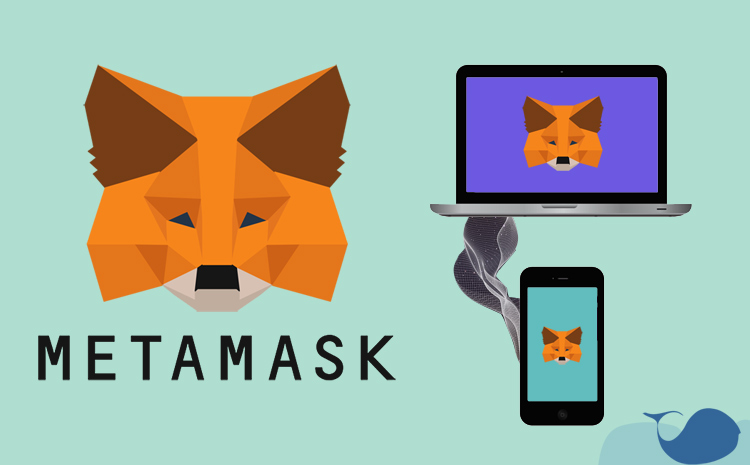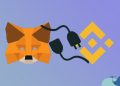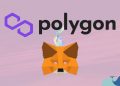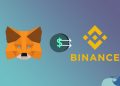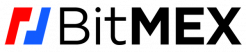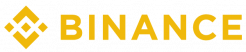Mevcut kullandığınız bilgisayarda MetaMask cüzdanınız varsa MetaMask’i başka bilgisayarda da açabilirsiniz.
Aynı şekilde telefonunuzda MetaMask kullanıyorsanız telefondaki MetaMask’i bilgisayara aktarabilirsiniz.
Bu rehberde MetaMask’i bilgisayara ve telefona nasıl aktarabileceğinizi ve ardından yapmanız gerekenleri detayları ile ele aldık.
MetaMask başka bilgisayarda açma, MetaMask cüzdanı başka bilgisayara aktarma
MetaMask cüzdanınızı başka bilgisayara aktarmak istiyorsanız öncelikle aktarmak istediğiniz bilgisayara MetaMask eklentisini eklemelisiniz.
İlk olarak MetaMask’in sitesindeki indirme sayfasına gidin ve kullandığınız tarayıcı üzerine tıklayarak MetaMask cüzdan eklentisini tarayıcınıza ekleyin.
Daha sonra MetaMask eklentisine tıklayarak ”get started” butonuna tıklayıp kuruluma başlayın.
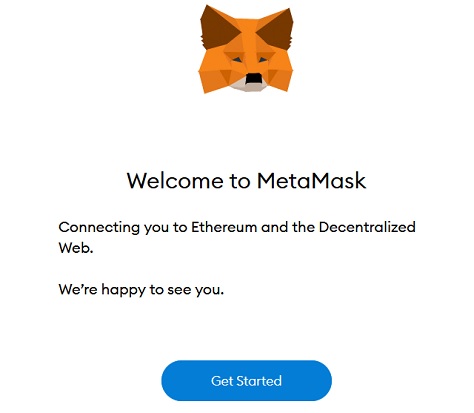
Bu kısımda ”create a wallet” cüzdan oluştur seçeneği yerine ”import wallet” yani cüzdan içe aktarma butonuna tıklayın.
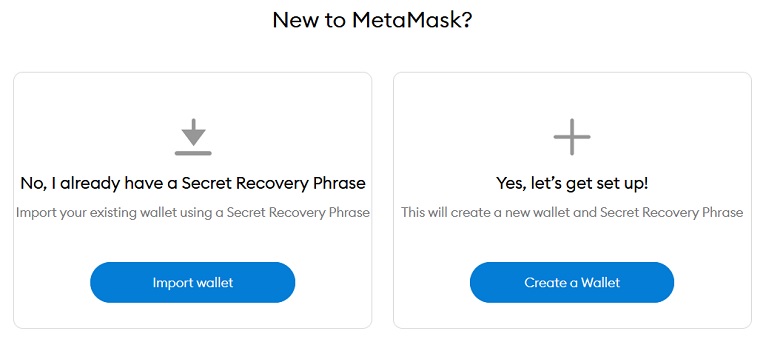
Anonim veri toplama isteğine ”no thanks” diyerek devam edebilirsiniz.
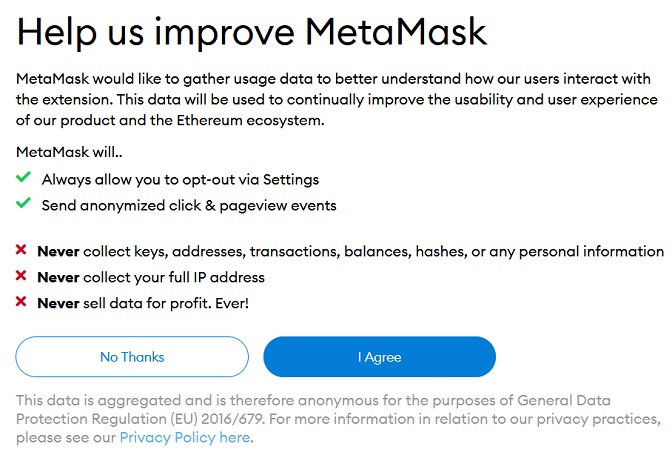
Daha sonra karşınıza aşağıdaki şekilde kurtarma anahtarı (recovery phrase) ve şifre girebileceğiniz bir alan çıkacak.
Bu kısımda ”secret recovery phrase” kısmına diğer bilgisayardaki veya telefondaki MetaMask cüzdanınızın kelimelerini doğru sırada ve aralarında boşluk olacak şekilde girin.
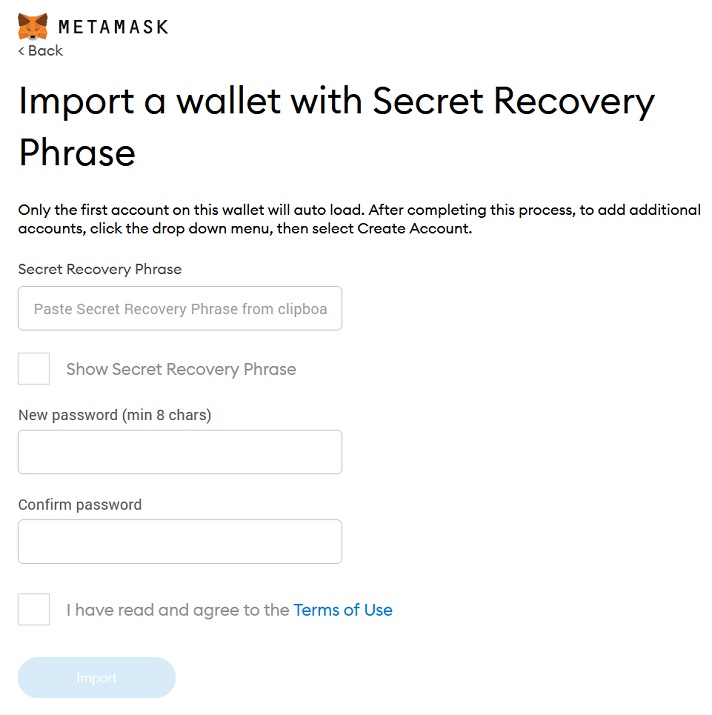
Kelimeleri kontrol etmek ve görmek için ”show secret recovery phrase” kısmına tik koyabilirsiniz.
Password (şifre) kısmında ise MetaMask cüzdanınız için en az 8 karakterli bir şifre belirlemeniz gerekiyor.
Bu şifrenin diğer bilgisayar veya telefonunuzdaki şifre ile aynı olması gerekmiyor. Şifre sadece uygulama ile ilişkili ve uygulamaya başkalarının giriş yapmasını önlüyor.
Bu açıdan belirleyeceğiniz şifre, kurtarma kelimeleri (recovery phrase) gibi kripto para adresleriniz ile bağlantılı değil.
Kelimeleri girip aynı veya yeni bir şifre girdikten sonra sözleşmeye tik koyup ”import” butonundan cüzdanı içe aktarabilirsiniz.
MetaMask görünmeyen adres ve token
MetaMask cüzdanınızı yukarıdaki adımları takip edip başka bir bilgisayarda açtığınızda MetaMask cüzdanınızda aşağıdaki bilgiler görünmeyebilir:
- Create account (hesap oluştur) kısmından oluşturduğunuz ikinci, üçüncü… adresler
- MetaMask cüzdanınıza eklediğiniz ağlar ve custom token olarak eklediğiniz tokenler
- Import account kısmından özel anahtar (private key) veya JSON dosyası ile içe aktardığınız adresler
MetaMask cüzdanınızı başka bir bilgisayar veya telefona aktardığınızda bu bilgilerin hepsine tekrar erişebilirsiniz.
Öncelikle MetaMask cüzdanınızda birden fazla adres (hesap) varsa diğer adreslere erişmek için sağ üstteki yuvarlak ikona tıklayın.
Daha sonra ”create account” seçeneğine tıklayarak yeni hesap (adres) oluşturun.

Create account seçeneğinden hesap oluşturma işlemini tekrarlayarak sırasıyla ikinci, üçüncü, dördüncü şeklinde tüm adresleri geri getirebilirsiniz.
Bu işlemi yaptığınızda sırasıyla yine aynı adresler gelecek. Farklı bir adres oluşmayacak.
MetaMask cüzdanınızda create account kısmından oluşturduğunuz adresler kurtarma anahtarınıza bağlı olduğu için bu yöntemle tüm adreslere tekrar erişmek mümkün.
Diğer bilgisayarınızdaki veya telefondaki MetaMask’ta BSC ve Polygon gibi ağlar ekli ise bunları cüzdanınıza tekrar eklemeniz gerekecek.
Aynı şekilde add token > custom token kısmından görünmeyen tokenler için contract adresi ile ekleme yaptıysanız bu işlemleri de tekrar yapmalısınız.
BSC ve Polygon gibi ağ ekleme ve custom token ekleme işlemleri ile ilgili detayları aşağıdaki rehberlerde bulabilirsiniz:
MetaMask cüzdanınıza eğer import account kısmından private key veya JSON dosyası ile adres aktardıysanız bu adreslere tekrar erişmek için adresin özel anahtarı veya JSON dosyasına ihtiyacınız var.
İçe aktardığınız adres MetaMask cüzdanınızın kelimelerine bağlı değilse adresin özel anahtarı veya JSON dosyası ile adresi tekrar içe aktarmalısınız.
Adresi MetaMask içinde ”create account” hesap oluştur kısmından oluşturduysanız tekrar create account kısmından adres oluştururak görünmeyen (aynı) adresleri tekrar geri getirebilirsiniz.
Bilgisayardaki MetaMask telefona aktarma
Bilgisayarda kullandığınız MetaMask cüzdanınızı telefona aktarmak için öncelikli olarak telefonunuza MetaMask uygulamasını indirin.
Daha sonra MetaMask uygulamasını açtığınızda ”Sync with MetaMask extension” seçeneği varsa kısa yoldan aktarma işlemini yapabilirsiniz.
Bu özellik şu an devre dışı. Ancak yine de ileride tekrar açılırsa nasıl yapabileceğinizden bahsedelim.
Öncelikle bilgisayarınızda MetaMask cüzdanınıza giriş yapın ve sağ üstteki ikona tıklayarak ayarlar kısmına gelin.
Ayarlar seçeneği altta görünmüyorsa sağ üstteki üst üste üç nokta işaretine tıklayın ve expand view (genişlet) seçin.
MetaMask daha geniş bir sayfada açılacağı için sağ üstteki ikona tıklayıp en altta settings (ayarlar) seçeneğini görebilirsiniz.
Settings (ayarlar) sayfasında advanced (gelişmiş) kısmına gelin. Burada ”sync with mobile” butonuna tıklayarak telefondan okutabileceğiniz QR kodunu görebilirsiniz.
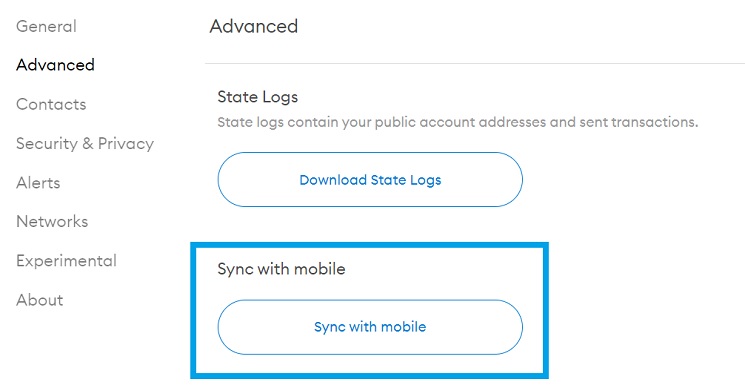
Daha sonra telefonunuzda MetaMask uygulamasında başlangıçta gözüken ”Sync with MetaMask extension” butonuna tıklayarak QR kodunu okutup işlemi tamamlayabilirsiniz.
Görünmeyen ağ, token, adres varsa yukarıdaki MetaMask görünmeyen adres ve token başlığındaki adımları uygulayabilirsiniz.
Sync with mobile özelliği şu an devre dışı. Bu özellik siz bu rehberi okurken de devre dışı olabilir.
Bu durumda bilgisayardaki MetaMask’i telefona aktarmak için aşağıdaki adımları uygulayın.
MetaMask uygulamasını telefonunuza indirdikten sonra ”import using secret recovery phrase” butonuna tıklayın.
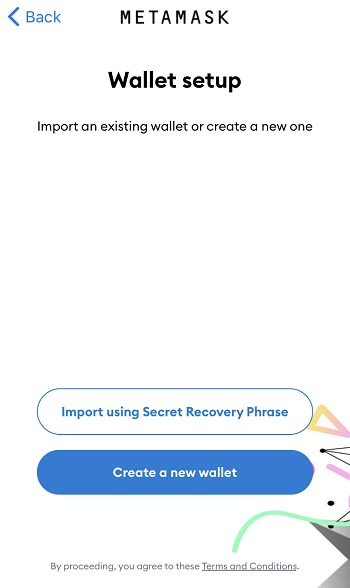
Daha sonra anonim veri toplama isteğini ”no thanks” diyerek geçebilirsiniz.
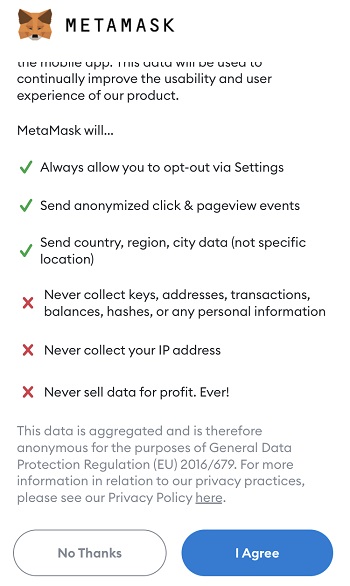
Ardından ”secret recovery phrase” kısmına bilgisayarda kullandığınız MetaMask cüzdanınızın kelimelerini doğru sırada ve aralarında boşluk olacak şekilde girin.
Şifre ise en az 8 karakter olacak şekilde istediğiniz şifreyi belirleyebilirsiniz.
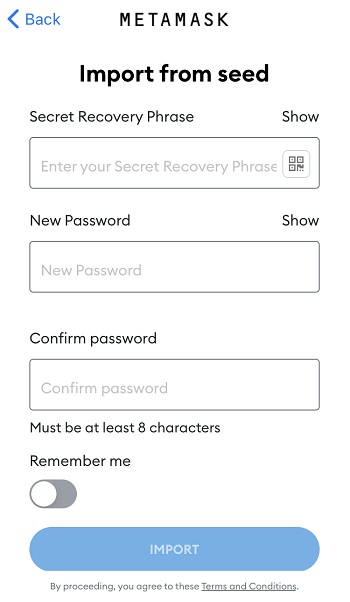
Şifrenin bilgisayardaki MetaMask’in şifresi ile aynı olması gerekmiyor. Şifre sadece uygulamaya giriş ile ilgili bir güvenlik önlemi.
Bu açıdan isterseniz farklı bir şifre de koyabilirsiniz.
Ardından cüzdana her girdiğinizde şifre girmek istemiyorsanız remember me aktifleştirip ”import” butonuna tıklayarak işlemi tamamlayabilirsiniz.
Bu şekilde bilgisayardaki MetaMask’i telefonunuza aktardıktan sonra yine ağ, token ve adreslerin görünmesi ile ilgili problemler olabilir.
Bu tür problemleri yukarıdaki MetaMask görünmeyen adres ve token başlığındaki adımları uygulayarak çözebilirsiniz.
Şifrenizi unutur ve cüzdana giremezseniz MetaMask cüzdan kurtarma rehberindeki adımları takip ederek cüzdanı yeniden kurabilirsiniz.
Daha önce de dediğimiz gibi şifre sadece uygulama ile ilgili bir güvenlik önlemi. Dolayısıyla kurtarma anahtarına sahip olduğunuz sürece şifre unutma, adres ve token görünmemesi gibi konular sorun değil.
MetaMask cüzdanınıza Ethereum, BSC ve Solana gibi farklı ağlardaki kripto paraları aktarmak istiyorsanız Binance ve Binance TR‘yi kullanabilirsiniz.
Binance ve Binance TR hesabı açmak ve kullanım ile ilgili detaylar için aşağıdaki içeriklere göz atabilirsiniz:
Soğuk cüzdanlar ve en iyi soğuk cüzdanlardan biri olan Ledger Nano X ile ilgili bilgi için aşağıdaki içeriklere göz atın: